كيفية إزالة windows 10 defender بشكل دائم
يأتي أحدث إصدار من Windows 10 مع Windows Defender. تم تصميم هذا Defender لحماية جهاز الكمبيوتر الخاص بك من الفيروسات والبرامج الضارة والتهديدات الأخرى. على الرغم من أنه قد لا يوفر جميع الميزات المتوفرة في برامج مكافحة الفيروسات الأخرى مثل Avast Free ، إلا أنه مناسب للعديد من المستخدمين المنزليين.
ومع ذلك ، يمكنك حماية جهاز الكمبيوتر الخاص بك بشكل أفضل باستخدام أفضل برامج مكافحة الفيروسات من جهات خارجية. نظرًا لأنه لا يوصى بتثبيت اثنين أو أكثر من برامج مكافحة الفيروسات على نفس جهاز الكمبيوتر ، فمن الأفضل تعطيل Microsoft Windows 10 Defender قبل تثبيت برنامج مكافحة فيروسات آخر.
في حين أنه من الصحيح أن معظم برامج مكافحة الفيروسات تقوم بتعطيل Defender تلقائيًا أثناء التثبيت ، فإن بعض برامج مكافحة الفيروسات تتطلب من المستخدم إلغاء تثبيت Windows 10 Defender يدويًا بشكل دائم.
في الإصدارات السابقة من Windows ، لم يكن تمكين أو تعطيل Defender أمرًا صعبًا. في إعدادات Windows مدافعكان هناك خيار لإيقاف تشغيله أو تشغيله. في الإصدار 10 ، نقلت Microsoft إعدادات Defender إلى الإعدادات.
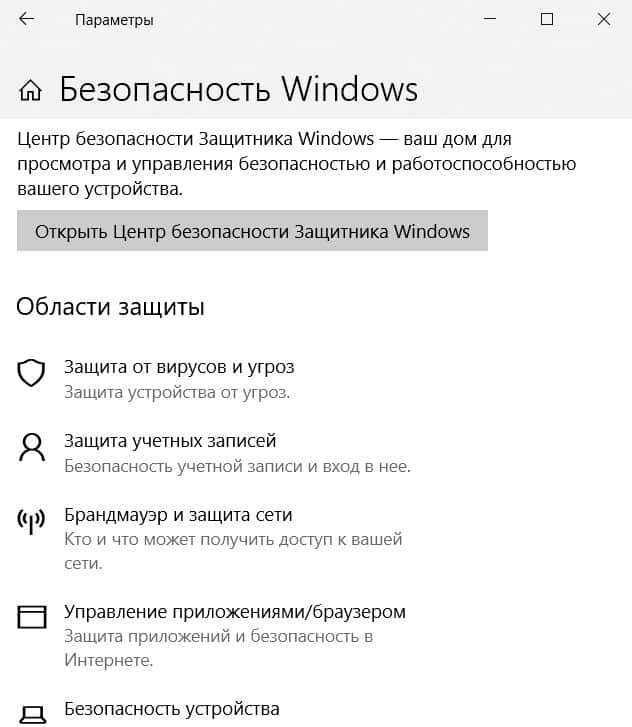
يختار "فتح مركز أمان Defender". انقر فوق علامة التبويب الحماية من الفيروسات والتهديدات ثم "إعدادات الحماية من الفيروسات والتهديدات الأخرى."
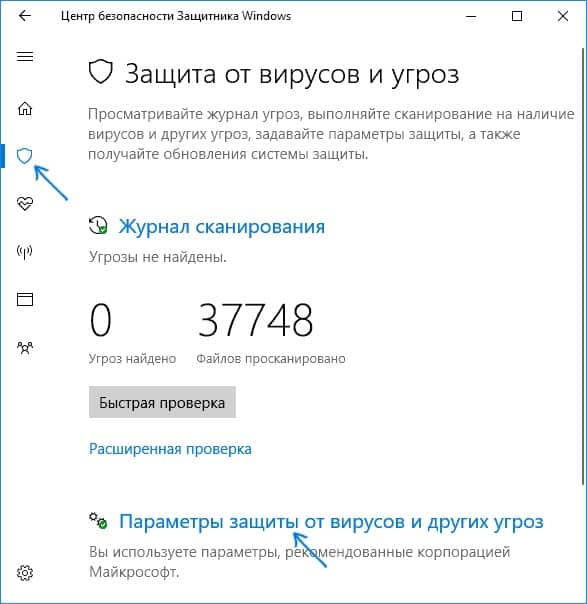

بدّل مفتاح "الحماية في الوقت الفعلي" و "الحماية السحابية" إلى الوضع "إيقاف التشغيل". سيتم إيقاف تشغيل الواقي لمدة 15 دقيقة تقريبًا. بعد هذا الوقت ، سيبدأ Windows Defender تلقائيًا.
تعطيل كامل باستخدام نهج المجموعة
يعد محرر نهج المجموعة جزءًا من Windows 10 Pro و Enterprise. لتعطيل Defender ، اتبع الخطوات التالية:
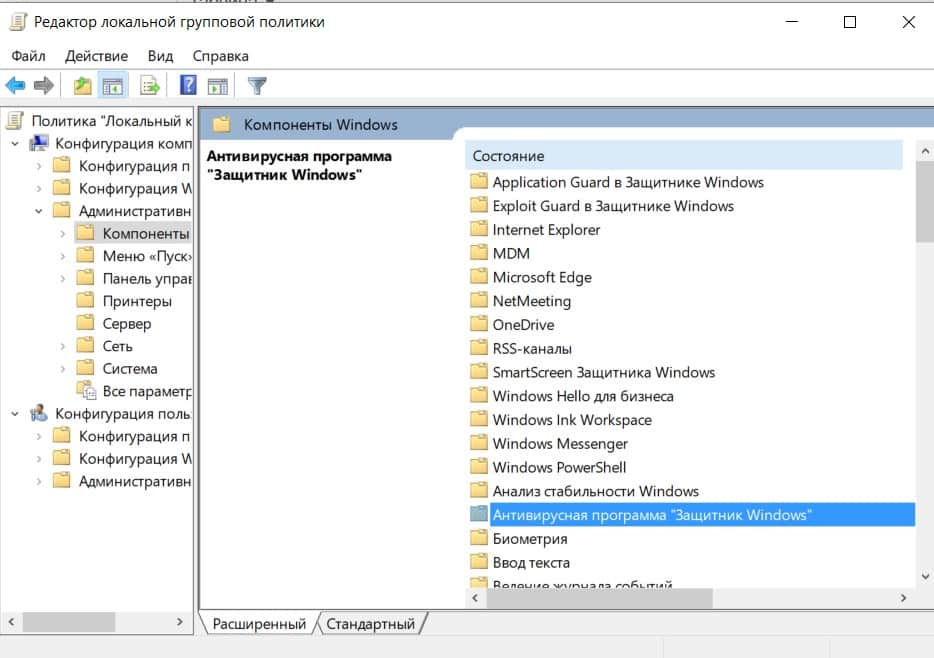
- ستجد العنصر في النصف الأيمن من النافذة "إيقاف تشغيل Windows Defender". اضبط حالة السياسة على "ممكّن" في النافذة التي تفتح وانقر على "موافق" لحفظ التغييرات.
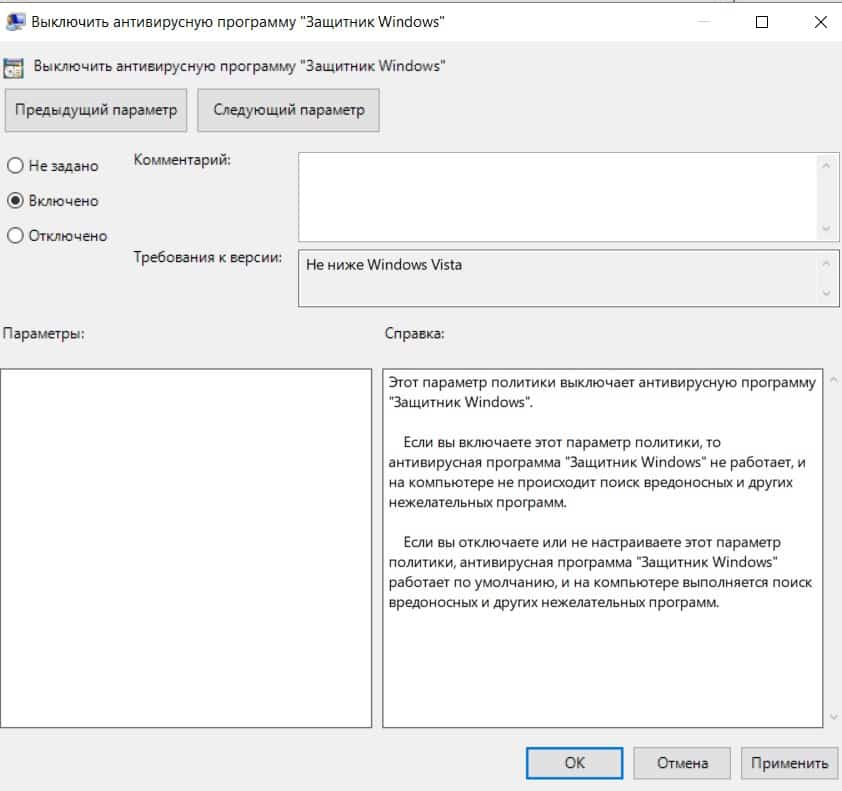
بعد إجراء التغييرات ، يتم تعطيل Windows Defender على الفور.
تعطيل استخدام سجل ويندوز
يمكنك أيضًا تعطيل Windows Defender في السجل. هذا هو نفس الإعداد الذي تمت كتابته إليه عند تعطيل أحد التطبيقات في محرر نهج المجموعة.
- افتح "ابدأ"> "تشغيل" ؛
- اكتب regedit.exe واضغط على إدخال ؛
- انتقل إلى المفتاح التالي: HKEY_LOCAL_MACHINE \ SOFTWARE \ Policies \ Microsoft \ ويندوز المدافع
إذا رأيت تفضيل DisableAntiSpyware على اليمين ، فانقر نقرًا مزدوجًا فوقه واضبطه على 1 لتعطيل Windows Defender ؛
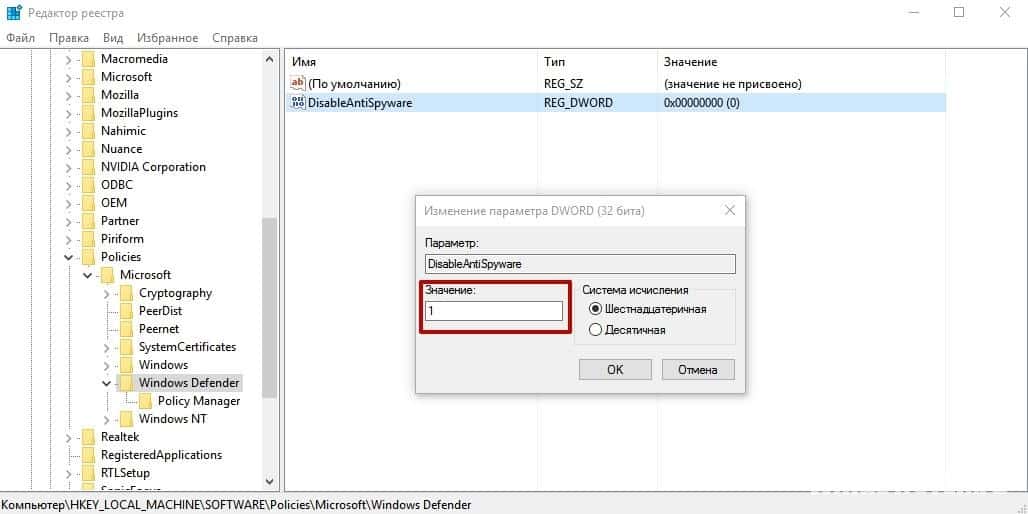
- إذا لم يكن التفضيل موجودًا ، فانقر بزر الماوس الأيمن فوق Windows Defender وحدد قيمة جديدة> مزدوجة (32 بت) وقم بتسميتها DisableAntiSpyware.
